Giống như nhiều người dùng Windows, tôi luôn tìm kiếm những cách thức để tăng cường năng suất làm việc của mình. Và Command Palette đã nhanh chóng trở thành người bạn đồng hành đắc lực trong hành trình đó. Công cụ mạnh mẽ này đã thay đổi cách tôi tương tác với Windows, mang đến khả năng truy cập nhanh chóng đến các công cụ mà tôi cần. Nó đã biến tôi thành một “power user” (người dùng thành thạo) chỉ sau một đêm, và chắc chắn có thể làm điều tương tự cho bạn. Hãy cùng xalocongnghe.com khám phá Command Palette và cách nó có thể giúp bạn làm việc hiệu quả hơn.
Command Palette là gì?
Command Palette là một tiện ích được xây dựng dựa trên nền tảng của PowerToys Run – một trình khởi chạy (launcher) giúp nâng cao năng suất bằng cách cho phép bạn nhanh chóng truy cập các ứng dụng, tập tin và các tính năng khác của Windows chỉ bằng bàn phím. Nó hoạt động tương tự như tính năng Spotlight trên macOS. Nhiệm vụ chính của Command Palette là giúp bạn tìm thấy mọi thứ mình cần trên Windows mà không phải điều hướng qua nhiều menu rườm rà.
Command Palette cải tiến đáng kể so với PowerToys Run với giao diện người dùng hiện đại hơn, nhiều plugin hơn (chẳng hạn như WinGet, quản lý bookmark và dịch vụ Windows), cùng với cửa sổ cài đặt riêng biệt. Trong tương lai, khi Microsoft có kế hoạch loại bỏ PowerToys Run, Command Palette sẽ trở thành trình khởi chạy mặc định, khẳng định vị thế của mình như một công cụ không thể thiếu.
Cách kích hoạt Command Palette trên Windows
Để kích hoạt Command Palette, trước tiên bạn cần cài đặt PowerToys. Bạn có thể tải xuống PowerToys từ trang Microsoft Store hoặc từ kho lưu trữ GitHub chính thức. Nếu bạn đã cài đặt PowerToys, hãy đảm bảo rằng bạn đang sử dụng phiên bản mới nhất để có thể trải nghiệm Command Palette.
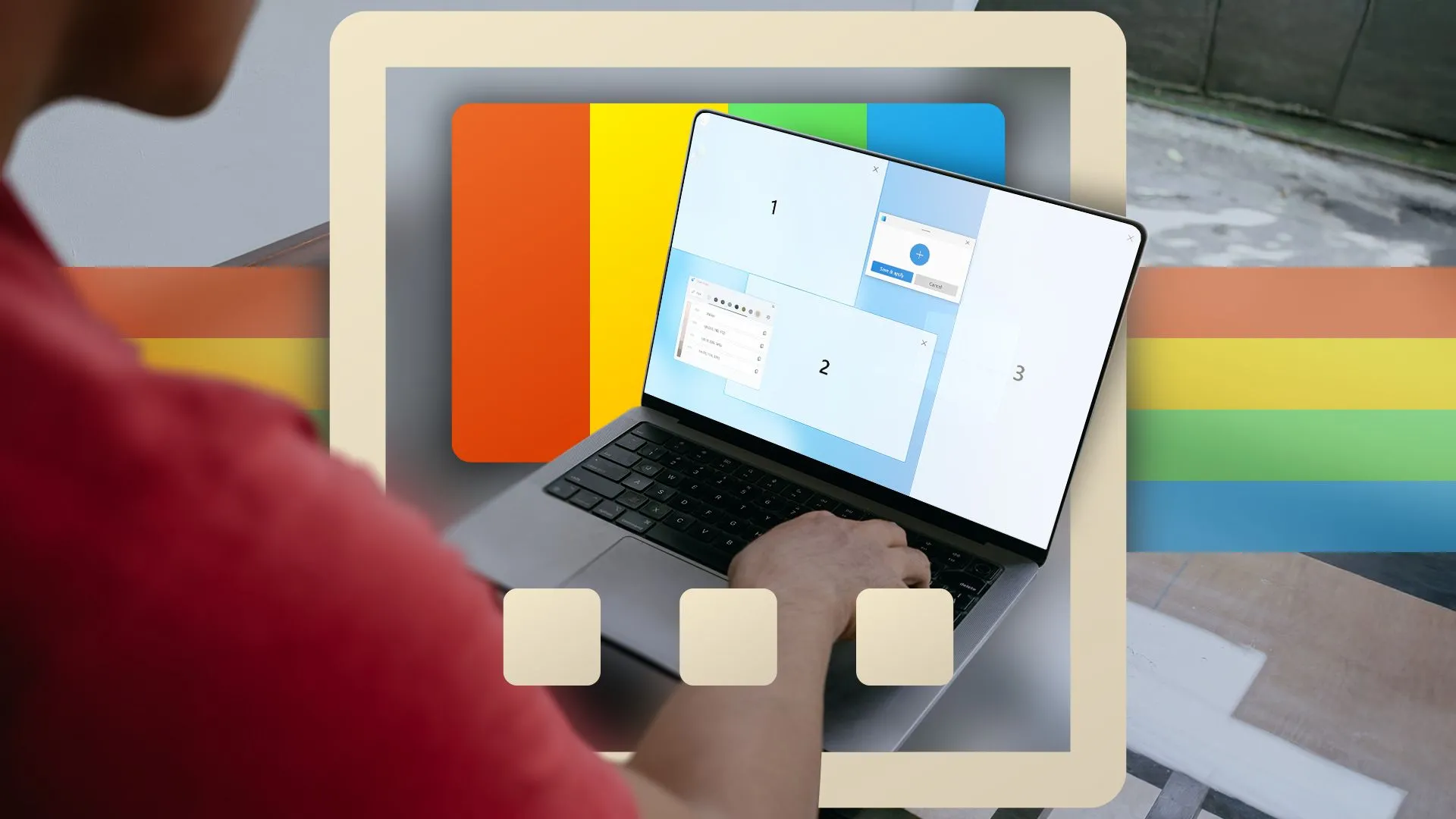 Người đàn ông sử dụng laptop với tính năng FancyZones của PowerToys đang được làm nổi bật, cùng với logo PowerToys ở hậu cảnh.
Người đàn ông sử dụng laptop với tính năng FancyZones của PowerToys đang được làm nổi bật, cùng với logo PowerToys ở hậu cảnh.
Tiếp theo, mở PowerToys, mở rộng mục “System Tools” (Công cụ hệ thống) trong thanh bên trái, chọn “Command Palette” và bật công tắc. Tiện ích này sau đó sẽ chạy ngầm trong hệ thống của bạn.
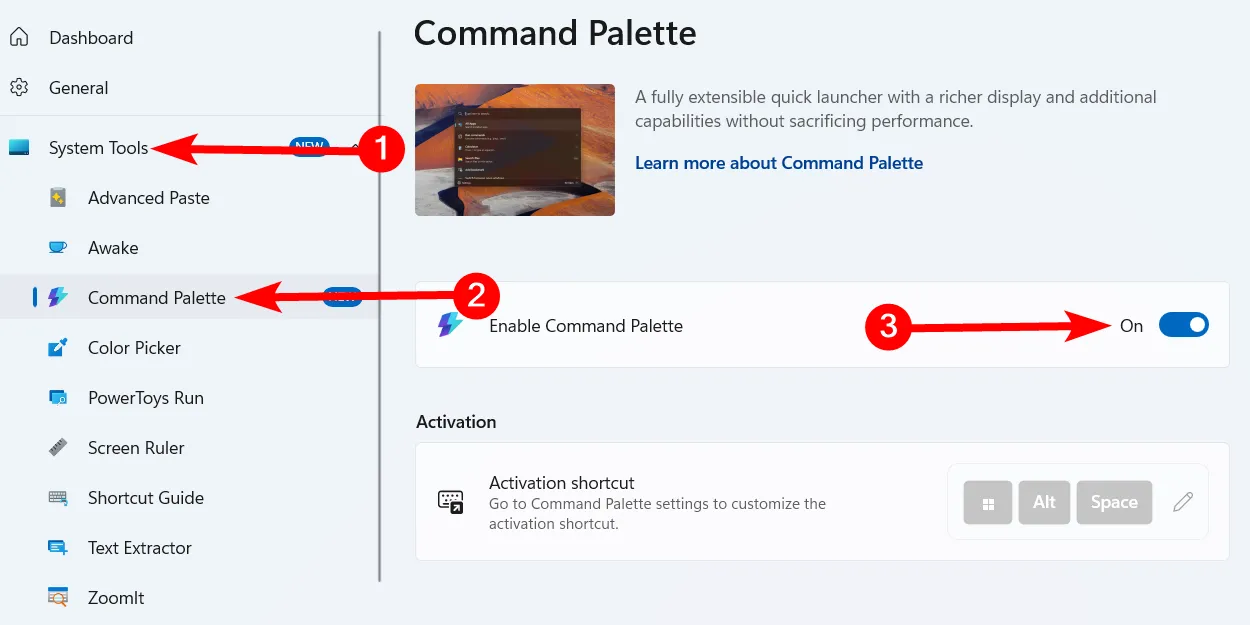 Giao diện cài đặt PowerToys, hiển thị cách kích hoạt (bật) tính năng Command Palette trên Windows.
Giao diện cài đặt PowerToys, hiển thị cách kích hoạt (bật) tính năng Command Palette trên Windows.
Bạn có thể khởi chạy Command Palette bằng cách nhấn tổ hợp phím Win+Alt+Space. Phím tắt này hoạt động rất hiệu quả, nhưng bạn hoàn toàn có thể tùy chỉnh nó trong phần cài đặt nếu có một tổ hợp phím khác mà bạn yêu thích hơn.
Các tính năng của Command Palette biến tôi thành “Power User”
Mặc dù tôi không sử dụng tất cả các tính năng của Command Palette, nhưng có một vài tính năng nổi bật đã giúp tôi thực hiện nhiều tác vụ hơn trên Windows một cách nhanh chóng và hiệu quả. Hãy để tôi chia sẻ những tính năng đã thay đổi quy trình làm việc hàng ngày của tôi.
Bỏ qua File Explorer và Windows Search chậm chạp
Khi bạn cần tìm kiếm một tập tin, thư mục hoặc ứng dụng, Command Palette mang lại kết quả gần như tức thì so với tốc độ của Windows Search hoặc File Explorer. Tất cả những gì bạn cần làm là gõ tên mục bạn muốn vào hộp tìm kiếm và nhấp đúp vào kết quả để mở nó. Điều này giúp tiết kiệm đáng kể thời gian chờ đợi và mang lại trải nghiệm tìm kiếm mượt mà hơn rất nhiều.
Thực hiện tính toán nhanh chóng
Nếu bạn cần thực hiện một phép tính nhanh, bạn không nhất thiết phải mở ứng dụng máy tính. Command Palette có thể xử lý việc đó cho bạn chỉ bằng cách gõ dấu bằng (=) theo sau là phép tính của bạn.
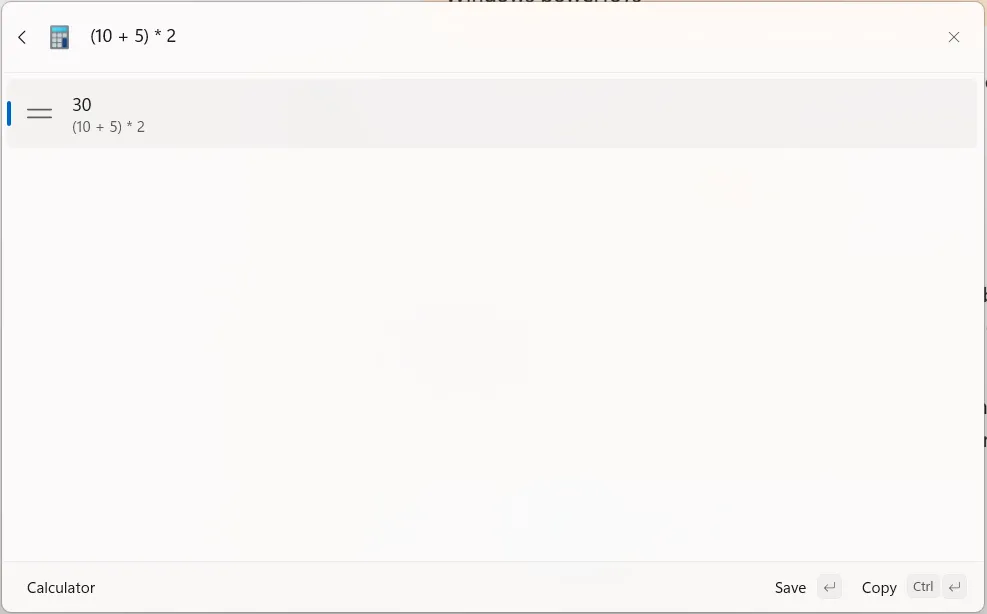 Giao diện Command Palette trên Windows hiển thị một phép tính đơn giản như "5*6" và kết quả được hiển thị ngay lập tức.
Giao diện Command Palette trên Windows hiển thị một phép tính đơn giản như "5*6" và kết quả được hiển thị ngay lập tức.
Phép tính trên sẽ ngay lập tức trả về kết quả là 30. Tuy nhiên, nếu bạn có những phép tính phức tạp hơn, có thể bạn sẽ cần đến ứng dụng Calculator chuyên dụng hơn.
Chạy lệnh hệ thống Windows một cách dễ dàng
Các lệnh hệ thống Windows, hay lệnh Command Prompt, là các chỉ thị bạn nhập để tương tác với hệ điều hành hoặc yêu cầu nó thực hiện một tác vụ. Thay vì luôn phải mở Command Prompt hay PowerShell, bạn có thể chạy nhiều lệnh Windows hữu ích trực tiếp từ Command Palette. Đơn giản chỉ cần gõ dấu lớn hơn (>) theo sau là lệnh bạn muốn thực thi, rồi nhấn phím Enter.
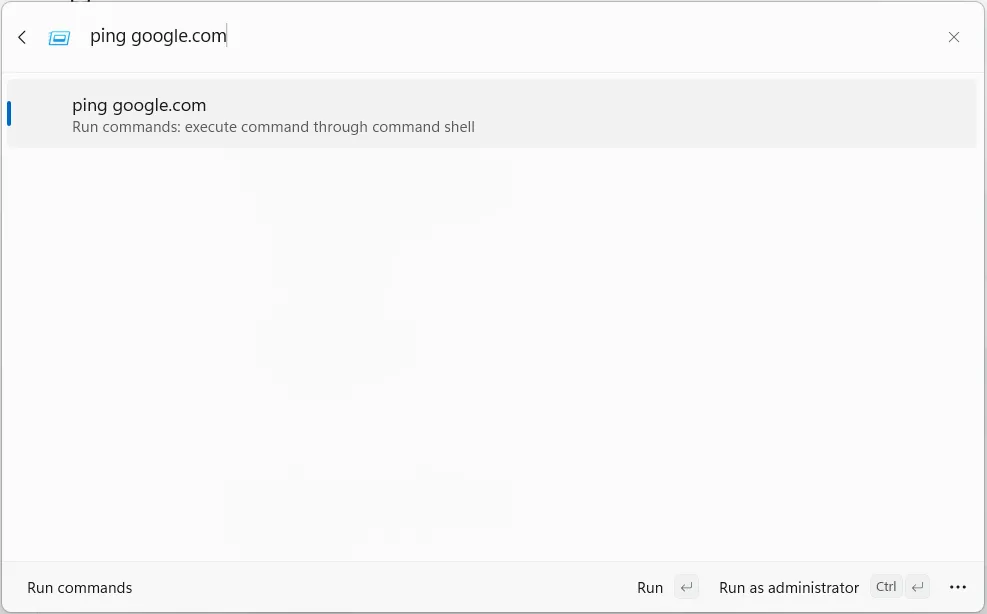 Giao diện Command Palette trên Windows đang thực thi một lệnh Command Prompt, ví dụ như "ipconfig", hiển thị kết quả trong cửa sổ dòng lệnh.
Giao diện Command Palette trên Windows đang thực thi một lệnh Command Prompt, ví dụ như "ipconfig", hiển thị kết quả trong cửa sổ dòng lệnh.
Thao tác này sẽ mở một cửa sổ Command Prompt để hiển thị kết quả của lệnh mà bạn đã nhập.
Đánh dấu các mục truy cập thường xuyên
Nếu bạn thường xuyên mở các trang web, tập tin và thư mục nhất định, bạn có thể đánh dấu chúng trong Command Palette để truy cập nhanh. Điều này giúp bạn tiết kiệm một lượng thời gian đáng kể vì bạn không cần phải nhấp qua nhiều bước để đến được chúng.
Để thực hiện, nhấp đúp vào “Add Bookmark” trong Command Palette. Nhập tên của bookmark và URL hoặc đường dẫn tập tin của mục đó, sau đó nhấp “Save” để thêm bookmark.
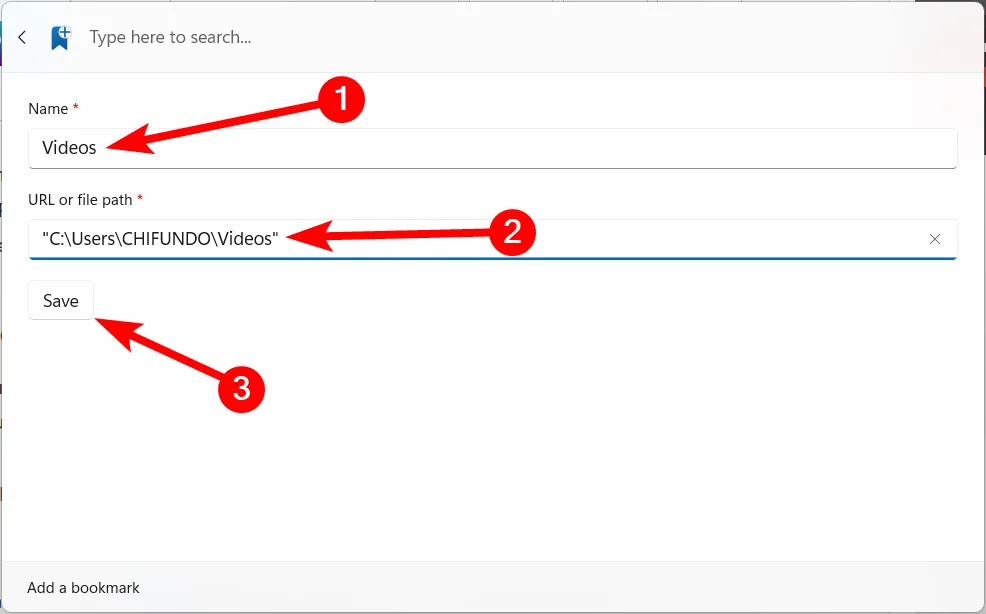 Hướng dẫn thêm một mục đánh dấu (bookmark) mới trong Command Palette trên Windows, với các trường nhập tên bookmark và đường dẫn URL hoặc file.
Hướng dẫn thêm một mục đánh dấu (bookmark) mới trong Command Palette trên Windows, với các trường nhập tên bookmark và đường dẫn URL hoặc file.
Giờ đây, bạn có thể truy cập chúng từ danh sách khi mở Command Palette hoặc tìm kiếm nếu không thấy ngay lập tức.
Khởi động tìm kiếm web tức thì
Đôi khi bạn muốn thực hiện một tìm kiếm web nhanh mà không muốn phải mở trình duyệt trước. Bạn có thể bắt đầu tìm kiếm của mình ngay trong Command Palette bằng cách gõ hai dấu hỏi (??), theo sau là truy vấn tìm kiếm của bạn, rồi nhấn phím Enter.
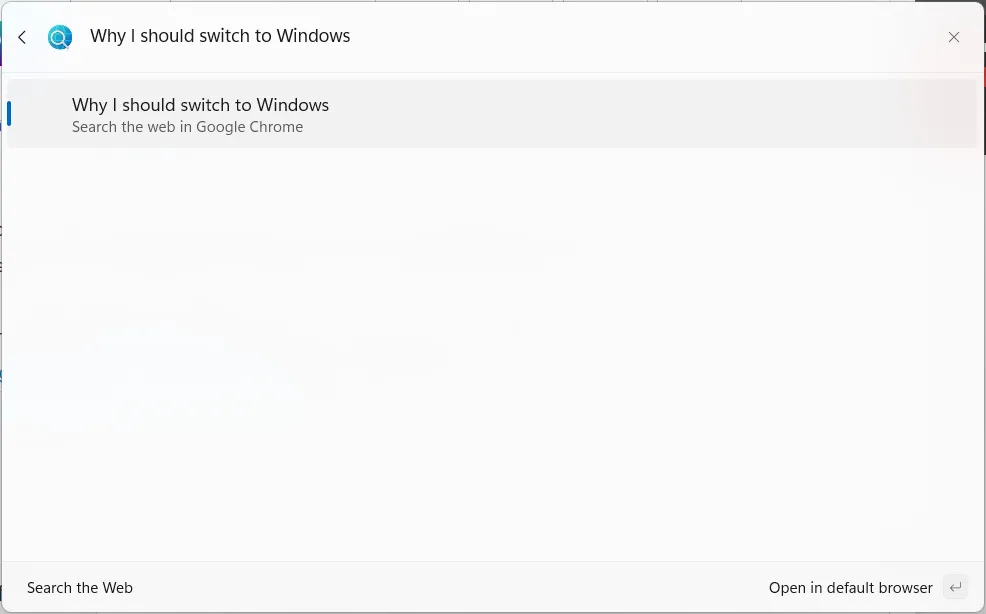 Giao diện Command Palette trên Windows hiển thị việc thực hiện tìm kiếm web nhanh chóng với cú pháp "??" và truy vấn "how to get command palette".
Giao diện Command Palette trên Windows hiển thị việc thực hiện tìm kiếm web nhanh chóng với cú pháp "??" và truy vấn "how to get command palette".
Thao tác này sẽ mở trình duyệt mặc định của bạn, có thể là Chrome, Edge hoặc bất kỳ trình duyệt nào khác tùy thuộc vào cài đặt của bạn. Nếu bạn thấy nó không sử dụng trình duyệt mong muốn, bạn có thể thay đổi trình duyệt web mặc định trên Windows trong ứng dụng Cài đặt.
Tận dụng Windows Walker để quản lý cửa sổ
Đôi khi, bạn có thể mở rất nhiều cửa sổ và việc sử dụng Taskbar hoặc phím tắt Alt+Tab để điều hướng giữa chúng có thể trở nên kém hiệu quả. Đặc biệt nếu bạn có từ 20 cửa sổ trở lên, việc tìm kiếm một cửa sổ cụ thể có thể rất khó khăn.
Command Palette cung cấp một cách dễ dàng để định vị cửa sổ bạn cần thông qua chức năng tìm kiếm của nó. Trong công cụ, nhấn dấu bé hơn (<) và bắt đầu gõ tên của cửa sổ.
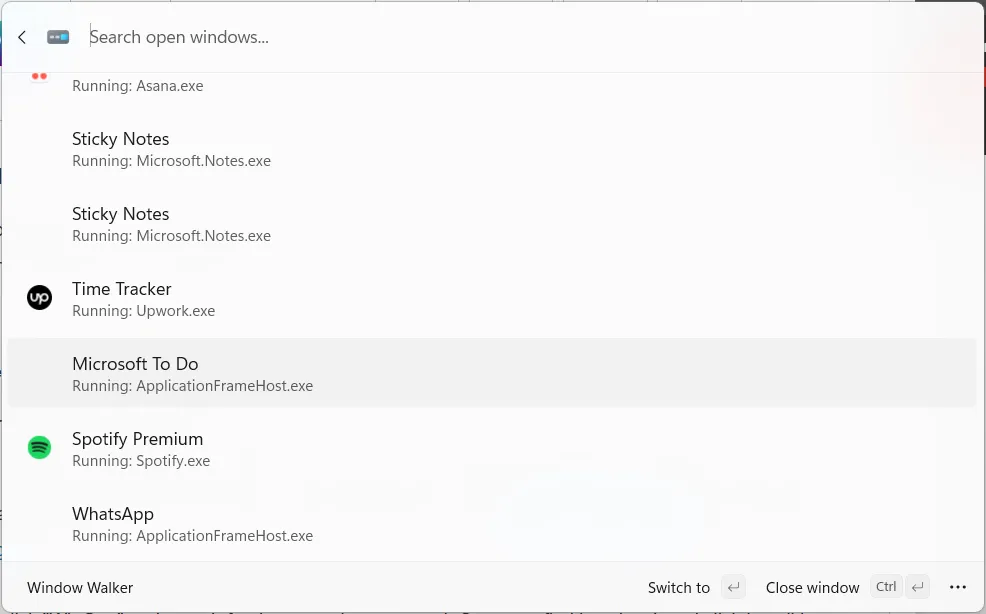 Sử dụng Windows Walker trong Command Palette để tìm kiếm và chuyển đổi giữa các cửa sổ đang mở trên Windows.
Sử dụng Windows Walker trong Command Palette để tìm kiếm và chuyển đổi giữa các cửa sổ đang mở trên Windows.
Kết quả sẽ hiển thị ngay lập tức, cho phép bạn nhanh chóng chuyển đến cửa sổ mong muốn mà không phải mất thời gian dò tìm.
Mở rộng chức năng Command Palette với WinGet
Nếu bạn không tìm thấy công cụ cần thiết với các tiện ích mở rộng mặc định mà Command Palette cung cấp, bạn có thể cài đặt thêm thông qua WinGet. Trước khi tiếp tục, hãy đảm bảo rằng bạn đã cài đặt WinGet trên máy tính của mình. Bạn có thể tải xuống nó từ trang Microsoft Store (nó là một ứng dụng có tên App Installer) hoặc trang GitHub chính thức.
Sau khi WinGet được cài đặt, mở Command Palette, nhấp đúp vào “Search WinGet” và tìm kiếm tiện ích mở rộng bạn cần. Khi đã tìm thấy, chọn nó và nhấp vào “Install” ở góc dưới bên phải để bắt đầu quá trình cài đặt.
Nếu bạn có tiện ích mở rộng WinGet của riêng mình, bạn cũng có thể thêm nó vào Command Palette. Tuy nhiên, vì điều này dành cho các nhà phát triển, nó nằm ngoài phạm vi của bài viết này.
Đây chỉ là một vài tiện ích mở rộng trong Command Palette mà tôi thấy hữu ích. Một số tính năng đáng chú ý khác bao gồm khả năng truy cập dễ dàng vào cài đặt và dịch vụ Windows, cũng như tìm kiếm trên Microsoft Store và Windows Registry. Command Palette là một công cụ dễ dàng để khám phá, và rất có thể bạn sẽ tìm thấy những tiện ích mở rộng thú vị khác có thể biến bạn thành một người dùng Windows thành thạo hơn nữa.